Enviar correos masivos es una tarea común en muchos negocios. Puede ser una forma efectiva de mantener a sus clientes informados sobre las últimas noticias de su empresa, promociones y ofertas especiales, y recordarles sobre las fechas de pago pendientes. Sin embargo, el proceso de enviar correos masivos a veces puede ser tedioso, especialmente si tiene una lista grande de destinatarios.
En este blog, le mostraremos cómo puede automatizar este proceso usando Power Automate Desktop (PAD) y un archivo de Excel. Con PAD, puede crear un flujo de trabajo que leerá los datos de Excel y enviará correos electrónicos personalizados a cada destinatario en su lista.
Para realizar este proyecto necesitamos tener outlook de escritorio instalado y bien configurado , tenemos un archivo de excel que se llama correos con una tabla a base de ejemplo con las siguientes columnas Correo, deuda a pagar y fecha limite de pago , ademas y con las 11 acciones que te voy mostrar sera muy facil automatizar correos masivos con power automate de escritorio :
1.iniciar excel : lo primero en la Ruta de archivo debes ubicar y adjuntar el archivo de excel y cambiar el nombre de la variable DtCorreos o puedes dejar la que te pone por defecto y le das guardar .
2.leer en hoja de calculos de excel: en la instancia debe ir el nombre que asignaste en la aterior accion , pero en recuperar debes cambiarla a "Todos los valores disponibles de la hoja de calculo " , la varianle producida dejaremos la que esta por defecto .
3.iniciar outlook : arrastra la accion iniaar Outlook y dale click en guardar.
4. for each : arrasta la accion For each y configuraro de tal forma valor que se iterara "%ExcelData%", y en almacernar deja el que esta por defecto "CurrenItem" y guarda .
5.establecer variable = email , arrastra la actividad establecer variable y crea una variable como se muestra en la siguiente imagen :
utilizamos la sintasix de [0] para decirle que nos muestre los valores de la primera columna .
6.establecer variable = DeudaPagar , repite el paso 5 con otro nombre de variable como se evidencia en la siguiente imagen:
7.establecer variable = FechaLimite , repite el paso 5 con otro nombre de variable como se evidencia en la siguiente imagen:
8.enviar mensaje de correo electronico a traves de outlook : arrastra la actividad "enviar mensaje de correo electronico a traves de outlook" y configura de esta forma :
lo primordial para que esta accion funciones es configurar la instancia que es por defecto "%OutlookInstance%" , y la cuenta que seria tu correo activo en el outlook de escritorio en A ubicamos la variable "%Email%" , escribe el asunto que tu quieres enviar , el cuerpo puedes escribir lo que tu quieras o diseñar una plantilla HTML , pero yo le asigne la variable "%CurrentItem%".
9.End Fin (que es la salida del bucle , esto se crea por defecto )
10.Cerrar excel: Utiliza la instancia con la cual abriste el libro de excel, para cerrar el libro.
11.cerrar outlok: Utiliza la instancia con la cual abriste de outlokk para cerrar.
para finalizar solo te queda probar y la salida se vera de esta forma :


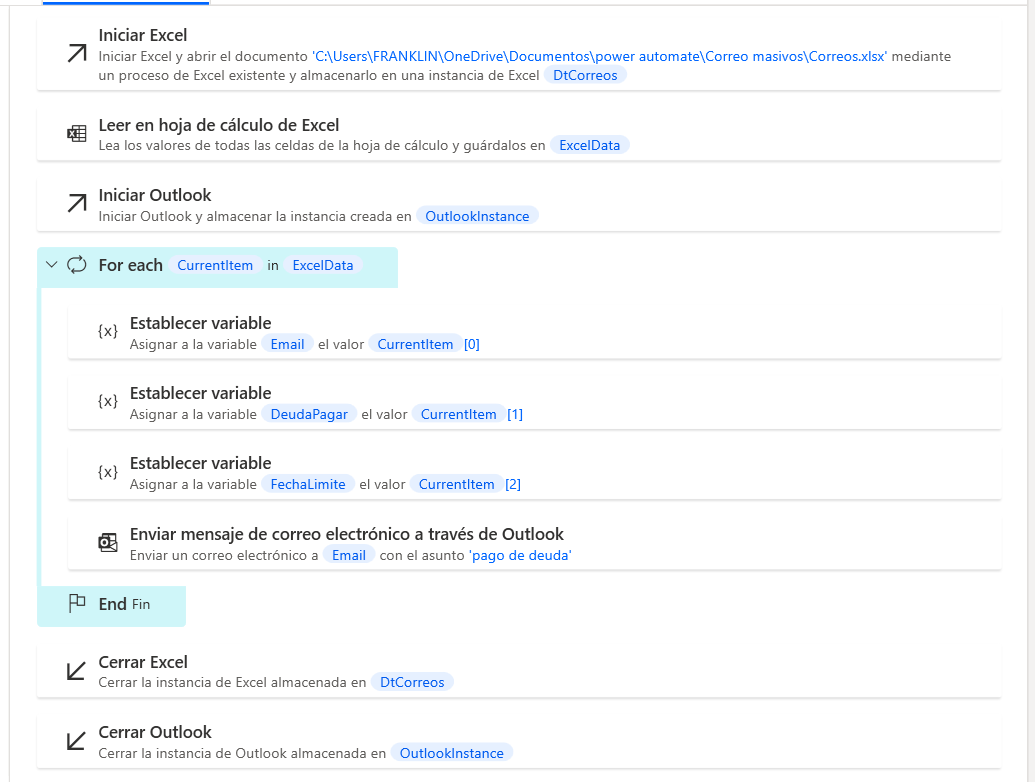
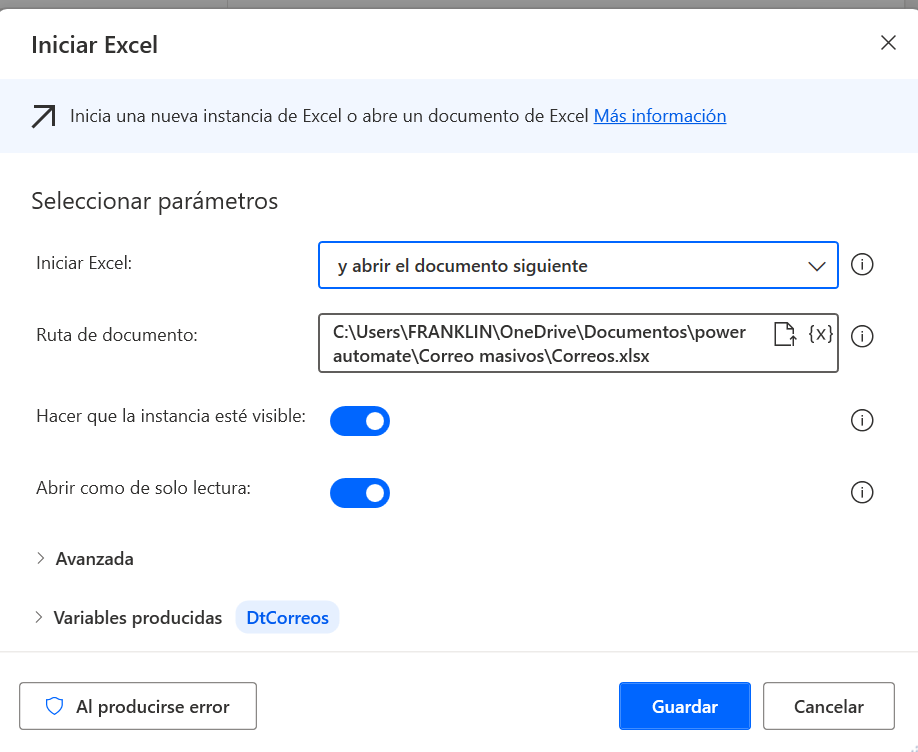



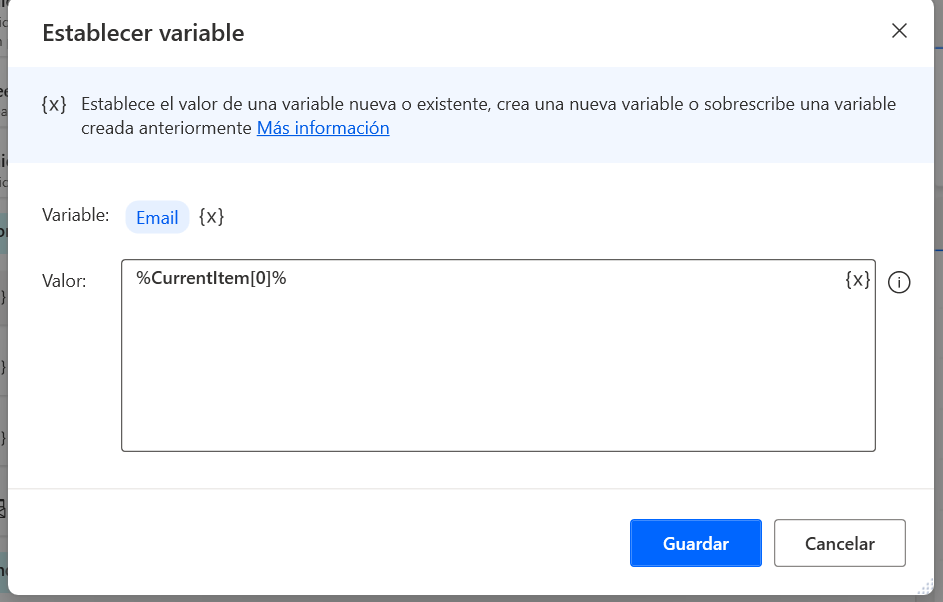






Publicar un comentario